
ஆரம்ப வேலை
சிஸ்கோ இருந்து திசைவி நேரடி கட்டமைப்பு செல்லும் முன் நீங்கள் செயல்படுத்த வேண்டும் என்று இரண்டு அடிப்படை வழிமுறைகளை உள்ளன. முதலாவதாக, பிணைய சாதனம் கணினியுடன் இணைக்கப்பட்டுள்ளது, அதன்பிறகு நீங்கள் வலை இடைமுகத்தை திறக்கலாம் மற்றும் அளவுருக்களை மாற்றலாம். இதைப் பற்றிய மேலும் விரிவான தகவல்கள் கீழே உள்ள குறிப்பு மூலம் எங்கள் வலைத்தளத்தில் உலகளாவிய வழிமுறைகளில் காணலாம்.
மேலும் வாசிக்க: ஒரு கணினியில் ஒரு திசைவி இணைக்கும்

கூடுதலாக, ஒரு திசைவி இருப்பிடத்தை தேர்ந்தெடுக்கும் போது, ஏற்கனவே உள்ள LAN கேபிள் நீளத்தை கணக்கில் எடுத்துக் கொள்ளுங்கள், அதேபோல் வழங்குநரின் கம்பி எங்கிருந்து வருகிறது. இந்த வழக்கில், அறைகள் மற்றும் பல செயல்பாட்டு மின்சார உபகரணங்கள் இடையே தடித்த சுவர்கள் ஒரு ஏழை மற்றும் இடைப்பட்ட Wi-Fi சமிக்ஞை ஏற்படுத்தும். ஒரு கணினியுடன் திசைவி இணைப்பு அமைப்பின் போது இந்த காரணிகளை கணக்கில் எடுத்துக் கொள்ளுங்கள்.
இரண்டாம் நிலை இரண்டாம் நிலை IP முகவரிகள் மற்றும் DNS சேவையகங்களைப் பெறுவதற்கான பொறுப்பான இயக்க முறைமையின் பிணைய கட்டமைப்பைக் காண வேண்டும். இந்த அளவுருக்கள் சுதந்திரமாக எழுதப்படலாம், ஆனால் இது விதிவிலக்குகளுக்கு பொருந்தும், பெரும்பாலான சந்தர்ப்பங்களில், மதிப்புகள் திசைவிக்கு பெறப்படுகின்றன. எனவே, மோதல் தவிர்க்க பொருட்டு, இந்த அளவுருக்கள் தானியங்கி ரசீது அமைக்க வேண்டும், எங்கள் வலைத்தளத்தில் ஒரு தனி பொருள் விரிவாக படிக்க வேண்டும்.
மேலும் வாசிக்க: விண்டோஸ் நெட்வொர்க் அமைப்புகள்

வலை இடைமுகத்தில் அங்கீகாரம்
திசைவியின் வலை இடைமுகத்திற்கு உள்நுழைவதை நாங்கள் தேர்வு செய்கிறோம், ஏனென்றால் அது இன்னும் அமைப்புகள் தயாரிக்கப்படுகின்றன. இதை செய்ய, உலாவியைத் திறந்து 192.168.0.1 அல்லது 192.168.1.1.1.1.1. சில நேரங்களில் இந்த முகவரி மற்றவர்களுக்கு நடக்கும், எனவே அதை தீர்மானிக்க திசைவிக்கு பின்னால் ஸ்டிக்கர் கவனம் செலுத்துங்கள். பொருத்தமான வடிவம் தோன்றும் போது நீங்கள் நுழைய வேண்டும் என்று நிலையான உள்நுழைவு மற்றும் கடவுச்சொல்லை காணலாம். பணியைச் செய்வதற்கான பொது வழிமுறைகள், அங்கீகாரத்தை சமாளிக்க வேலை செய்யாத வரை, மேலும் தேடும்.
மேலும் வாசிக்க: ரவுட்டர்கள் வலை இடைமுகம் உள்நுழைய

சிஸ்கோ திசைவி கட்டமைப்பு செயல்முறை
இப்போது நீங்கள் சிஸ்கோவில் இருந்து திசைவிகளை நேரடியாக கட்டமைக்க தொடரலாம். இந்த கட்டுரையின் கட்டமைப்பிற்குள், அமைவு வழிகாட்டியை அணுக அனைத்து பயனர்களும் இல்லை என்பதால், கையேடு முறை மட்டுமே கருதப்படும். வசதிக்காக, முழு செயல்முறையையும் மேற்கோளிட்டு, கட்டாயத்துடன் தொடங்கி பரிந்துரைக்கப்படும் மற்றும் விருப்பத்தேர்வுடன் முடிவடையும். முதல் மூன்று நிலைகள் அனைத்து பயனர்களாலும் செய்யப்படுகின்றன, பின்னர் நீங்கள் மாற்ற விரும்பும் நபர்களைக் கண்டறிவதற்கு அளவுருக்களைத் தெரிந்துகொள்ளலாம்.படி 1: WAN அளவுருக்கள்
எல்லாவற்றிற்கும் மேலாக, வான் அமைப்பை செய்ய நல்லது, ஏனெனில் வழங்குநரின் ஒரு சமிக்ஞையைப் பெறுவதற்கும் நெட்வொர்க்கை அணுகுவதற்கும் பொறுப்பான இந்த தொழில்நுட்பத்தின் நெறிமுறைகளாகும். கட்டமைப்பு தொடங்கும் முன், நீங்கள் இணைய சேவை வழங்குநரிடமிருந்து கற்றுக்கொள்ள வேண்டும், என்ன மதிப்புகள் அமைக்கப்பட வேண்டும். பெரும்பாலும், ஒரு கட்டணத்தை வாங்கும் போது அதிகாரப்பூர்வ இணையத்தளத்தில் அல்லது ஒரு அட்டையில் தகவல் திறந்த அணுகல் உள்ளது. அதற்குப் பிறகு, இணைய இடைமுகத்திற்கு சென்று வழிமுறைகளைப் பின்பற்றவும்.
- இடது பக்கத்தில் மெனுவில், "நெட்வொர்க்கிங்" பிரிவை விரிவுபடுத்தவும், "வான்" க்கு செல்லவும்.
- தற்போதைய அமைப்புகள் "இணைய இணைப்பு வகை" மெனுவில் நெறிமுறை எவ்வாறு தேர்ந்தெடுக்கப்பட்டன. நீங்கள் ஒரு மாறும் ஐபி முகவரியை குறிப்பிட வேண்டும் என்றால், இந்த மெனுவில், "தானியங்கு கட்டமைப்பு - DHCP" என்பதைத் தேர்ந்தெடுத்து மாற்றங்களை சேமிக்கவும். இந்த வழக்கில், கூடுதல் அளவுருக்கள் தேவை இல்லை.
- பொருத்தமான துறைகளில் PPPoE விஷயத்தில், வழங்குநரிடமிருந்து பெறப்பட்ட பயனர் பெயர் மற்றும் கடவுச்சொல்லில் உள்ள தரவை உள்ளிடவும். பெரும்பாலும், இணைய சேவை வழங்குநர் எல்லாம் எழுதப்பட்ட ஒரு கார்டை வழங்குகிறது.
- இணைப்பு கடைசி பொதுவான வகை இணைப்பு "நிலையான ஐபி" ஆகும், இதில் ஐபி முகவரி, துணைநெட் மாஸ்க், இயல்புநிலை நுழைவாயில் மற்றும் DNS சேவையக பொருத்தம். ஒரு பிழை நெட்வொர்க்கிற்கான அணுகலுடன் சிக்கல்களுக்கு வழிவகுக்கும் என்பதால், துறைகளில் என்ன எண்கள் குறிக்கின்றன என்பதை கவனமாக கண்காணிக்கலாம்.
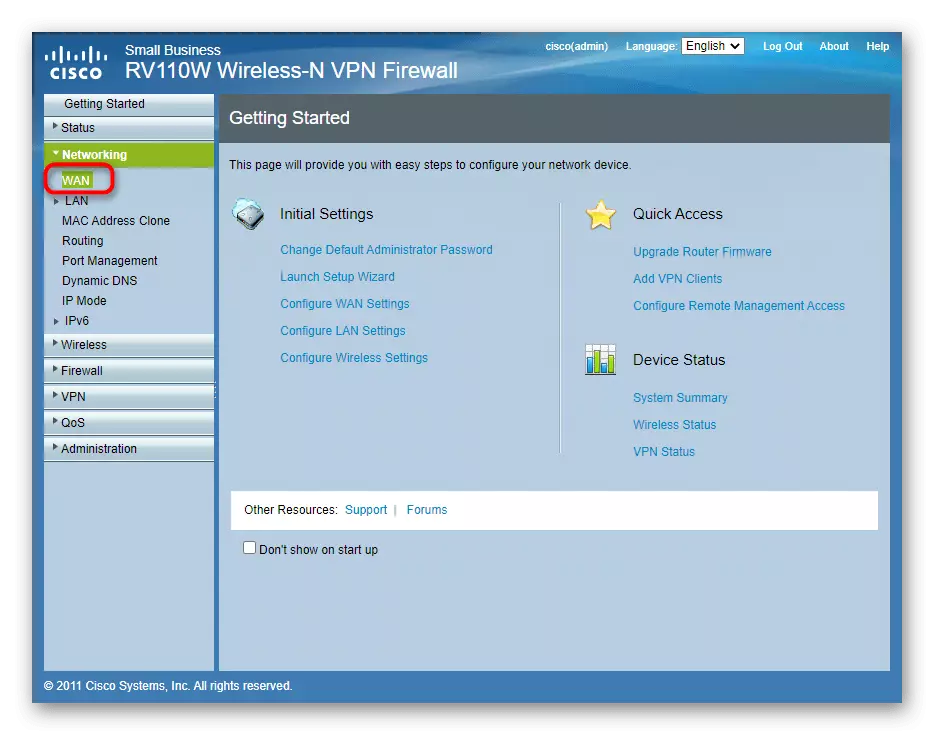


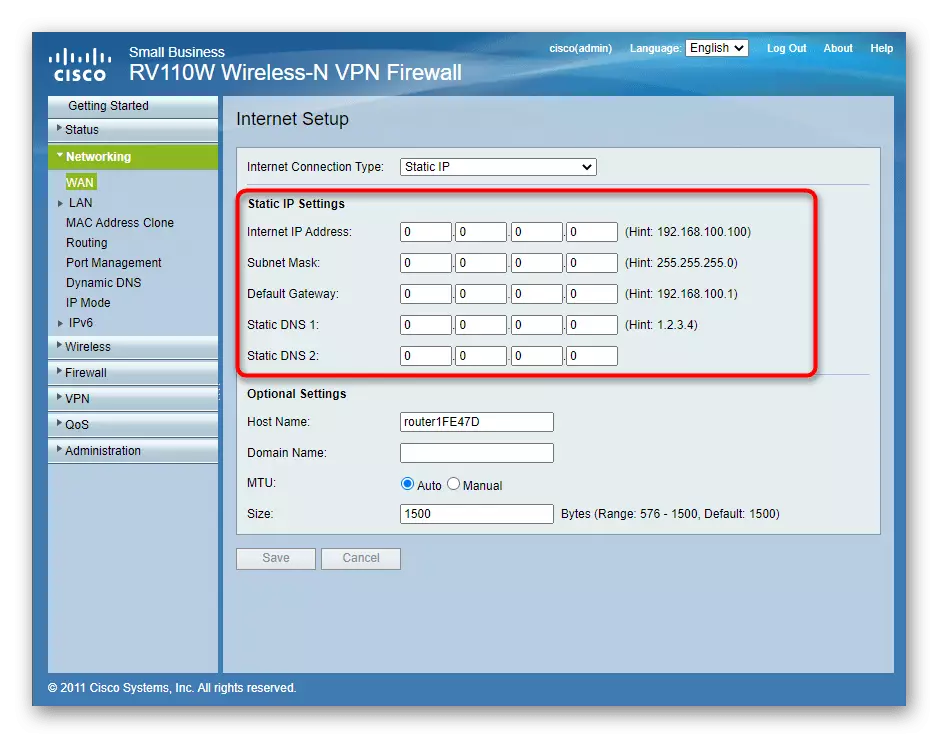
முடிந்தவுடன், எல்லா மாற்றங்களையும் பயன்படுத்துங்கள், இல்லையெனில் மற்றொரு மெனுவிற்கு மாறும்போது உடனடியாக மீட்டமைக்கப்படலாம். திசைவி ஒரு மறுதுவக்கம் செல்ல வேண்டும், மற்றும் இணைய மீண்டும் செயல்படுத்தப்பட்ட பிறகு, LAN கேபிள் வழியாக இணைக்கப்பட்ட போது அது தோன்றும். நெட்வொர்க் இன்னும் காணவில்லை என்றால், ஒரு சிறிய காத்திருக்க அல்லது உதவி வழங்குநரின் தொழில்நுட்ப ஆதரவு பார்க்கவும்.
படி 2: உள்ளூர் பிணைய அமைப்புகள்
உள்ளூர் நெட்வொர்க்கின் தரநிலை அளவுருக்கள் தேவையில்லை, ஒரே ஒரு சாதனம் மட்டுமே திசைவிக்கு இணைக்கப்படும். இருப்பினும், பெரும்பாலும் அவை இன்னும் அதிகமாக உள்ளன, எனவே பல மதிப்புகள் சரிபார்க்க பரிந்துரைக்கப்படுகிறது, இது மேலும் விவாதிக்கப்படும்.
- இடது பக்கத்தில் அதே மெனுவில், "LAN" பிரிவுக்கு எல்லா வகைகளையும் திறக்க.
- முதலில், உள்ளூர் ஐபி முகவரி 92.168.1.1 அல்லது 192.168.0.1 என்று உறுதி செய்யுங்கள், மேலும் சப்நெட் மாஸ்க் 255.255.255.0 ஆகும். கூடுதலாக, துண்டிக்கப்பட்ட நிலையில் இருந்தால் DHCP சேவையகத்தை இயக்கவும்.
- "VLAN உறுப்பினர்" இல் பின்பற்றவும். மெய்நிகர் உள்ளூர் நெட்வொர்க்கின் இந்த தொழில்நுட்பத்தின் அமைப்பு அனுபவம் வாய்ந்த பயனர்கள் அல்லது கணினி நிர்வாகிகளில் மட்டுமே ஆர்வமாக உள்ளது. வழக்கமான பயனர் போதுமான அளவு ஒரு அளவுரு அட்டவணையில் உள்ளது என்று சோதிக்க வேண்டும். கூடுதல் நீக்க, ஐடி 1 என்று ஒரு விட்டு.
- எதிர்காலத்தில் உள்ளவர்கள் அணுகல் கட்டுப்பாடு அல்லது வடிகட்டுதல் விதிகளை அமைப்பதில் ஆர்வமாக இருப்பார்கள், இது ஒரு குறிப்பிட்ட சாதனத்திற்கான DHCP வழியாக பெறப்பட்ட IP முகவரியை இருப்பு செய்ய வேண்டிய அவசியமாக இருக்கலாம், இதனால் ஒவ்வொரு முறையும் மீண்டும் மீண்டும் இணைப்புகளை கீழே வரவில்லை. இதை செய்ய, "நிலையான DHCP" மெனுவைத் திறந்து "வரிசை சேர்" என்பதைக் கிளிக் செய்யவும்.
- தோன்றும் வடிவத்தில், கட்டமைக்க ஒரு விளக்கத்தை உள்ளிடவும், தேவையான IP ஐ அமைக்கவும், அந்த சாதனத்தின் MAC முகவரியை விதிகள் பயன்படுத்தப்படும்.
- உடல் முகவரி தெரியவில்லை என்றால், ஆனால் பயனர் திசைவிக்கு இணைக்கப்பட்டிருந்தால், இந்த அளவுருவை தீர்மானிக்க "DHCP குத்தகைக்கு பெற்ற வாடிக்கையாளர்களுக்கு" செல்லுங்கள்.






மீதமுள்ள உள்ளூர் நெட்வொர்க் அமைப்புகள் மிகவும் அரிதாகவும், அனுபவமிக்க பயனர்களாகவும் வேறுபடுகின்றன, எனவே அவற்றைத் தவிர்க்கவும், சிஸ்கோவில் இருந்து திசைவியின் பொதுவான கட்டமைப்பின் அடுத்த படிக்கு செல்ல நாங்கள் வழங்குவோம்.
படி 3: Wi-Fi அளவுருக்கள்
கிட்டத்தட்ட ஒவ்வொரு வீட்டிலும் ஒரு வயர்லெஸ் நெட்வொர்க்கில் திசைவிக்கு இணைக்கப்பட்ட சாதனம் உள்ளது, அதாவது Wi-Fi. முன்னிருப்பாக, CICSO இலிருந்து பிணைய வன்பொருள் இந்த முறை கட்டமைக்கப்படவில்லை, எனவே தனிப்பட்ட தேவைகளுக்கு அதன் அளவுருக்களை திருத்தவும். இந்த செயல்முறை வலைத்தள இடைமுகத்தின் தோற்றத்தின் காரணமாக வழக்கமாக வேறுபட்டது, இது தொடர்பாக ஒவ்வொரு நடவடிக்கையையும் கவனமாக பின்பற்றும் தொடர்பாக.
- முதலில், இடது பக்கத்தில் உள்ள மெனுவில் "வயர்லெஸ்" பிரிவை திறக்கவும்.
- EM> அடிப்படை அமைப்புகளைத் தேர்ந்தெடுங்கள் »அடிப்படை அமைப்புகள்», வயர்லெஸ் நெட்வொர்க்கின் ஒளிபரப்பை நீங்கள் திருப்பி, சேனல் மற்றும் ஹெர்ட்டை மாற்றவும்.
- மிகவும் பொருத்தமான மாதிரிகள் பல அணுகல் புள்ளிகளின் வேலைகளை ஒரே நேரத்தில் ஆதரிக்கின்றன, ஆனால் எல்லா பயனர்களுக்கும் இது தேவையில்லை. எனவே, மேஜையில், தேவையான எண்ணிக்கையிலான நெட்வொர்க்குகளை செயல்படுத்தவும், "திருத்து" என்பதைக் கிளிக் செய்வதன் மூலம் அவர்களின் பெயர்களை மாற்றவும்.
- நெட்வொர்க் பாதுகாப்பு கட்டமைக்கப்பட்டுள்ளது, ஏனென்றால் அது திறந்திருக்க வேண்டியதில்லை. இதை செய்ய, செயலில் புள்ளியைத் தேர்ந்தெடுத்து திருத்து பாதுகாப்பு முறை பொத்தானை சொடுக்கவும்.
- நீங்கள் தரநிலை WPA2-தனிப்பட்ட நெறிமுறையில் ஆர்வமாக உள்ள கீழ்தோன்றும் மெனுவை விரிவாக்கவும்.
- Wi-Fi ஐ இணைக்க பயன்படும் குறைந்தபட்சம் எட்டு எழுத்துக்கள் கொண்ட ஒரு கடவுச்சொல்லை உள்ளிடவும். இந்த விசை மறக்கப்படுவதைப் பற்றி கவலைப்பட வேண்டாம், ஏனென்றால் நீங்கள் எப்போதும் இணைய இடைமுகத்திற்கு செல்லலாம், அதைப் பார்க்கவும் அல்லது மாற்றவும் முடியும்.
- பிரதான மெனுவிற்குத் திரும்பவும், Wi-Fi அணுகல் விதிகளை கட்டமைக்க "மேக் வடிகட்டலைத் திருத்தவும்".
- இங்கே, ஆட்சியை ஒரு அனுமதி அல்லது தடைசெய்யும் இணைப்பு என்று கேளுங்கள், அதே போல் Mac முகவரிகள் இருந்து ஒரு அட்டவணையை உருவாக்கும். நெட்வொர்க் திறந்திருக்கும் என்றால் இந்த அமைப்பானது பயனுள்ளதாக இருக்கும், எடுத்துக்காட்டாக, எல்லா சாதனங்களையும் அனுமதிக்கும், மீதமுள்ள இணைப்பு தானாக தடுக்கப்படும்.
- வயர்லெஸ் நெட்வொர்க்கின் அடிப்படை அமைப்புகளின் கடைசி தொகுதி - "நேரம் அணுகல் நேரம்". அவருடைய பெயரின் கூற்றுப்படி, Wi-Fi க்கான அணுகலுக்கான அட்டவணைக்கு இது பொறுப்பு என்று புரிந்து கொள்ள முடியும். அட்டவணையை கட்டமைக்க, தேவையான SSID ஐ தேர்ந்தெடுத்து, வலதுபுறத்தில் உள்ள தொடர்புடைய பொத்தானை சொடுக்கவும்.
- நேரம் வரம்பை செயல்படுத்தவும் மற்றும் அணுகல் தொடக்க மற்றும் முடிவை அமைக்கவும். இந்த அமைப்பின் குறைபாடு ஒரு வாரத்திற்கு ஒரு அட்டவணையை உருவாக்க முடியாது என்பதாகும், எனவே இந்த அணுகுமுறை எல்லா பயனர்களுக்கும் உகந்ததாக இருக்காது.
- கூடுதலாக, விரிவான அமைப்புகளை நாங்கள் கவனிக்கிறோம். அவர்கள் அனைவரும் அனுபவம் வாய்ந்த பயனர்களுக்கு மட்டுமே நோக்கம் கொண்டுள்ளனர், எனவே வழக்கமான பயனர்கள் இங்கே எதையும் மாற்றக்கூடாது, ஏனென்றால் வயர்லெஸ் நெட்வொர்க்கின் செயல்பாட்டை நேரடியாக பாதிக்கலாம்.
- கிட்டத்தட்ட அனைத்து சிஸ்கோ ரவுட்டர்கள் WDS பயன்முறையை ஆதரிக்கின்றன, இது Wi-Fi பூச்சு பகுதியை விரிவுபடுத்துவதற்கு இரண்டு பிணைய சாதனங்களை ஒருவருக்கொருவர் இணைக்க அனுமதிக்கிறது. இந்த பிரிவில், நீங்கள் மட்டுமே முறை செயல்படுத்த மற்றும் இலக்கு திசைவி MAC முகவரியை உள்ளிட வேண்டும்.
- இது WPS உடன் சமாளிக்க உள்ளது. இந்த தொழில்நுட்பம் ஒரு கடவுச்சொல்லை உள்ளிடாமல் ஒரு வயர்லெஸ் திசைவி நெட்வொர்க்குடன் விரைவாக இணைக்க வடிவமைக்கப்பட்டுள்ளது. கட்டமைப்பு மெனுவில், WPS க்கான அணுகல் புள்ளி தேர்ந்தெடுக்கப்பட்டால், தேவையில்லை என்றால் இந்த விருப்பத்தை அணைக்க ஒரு பொத்தானை உள்ளது.


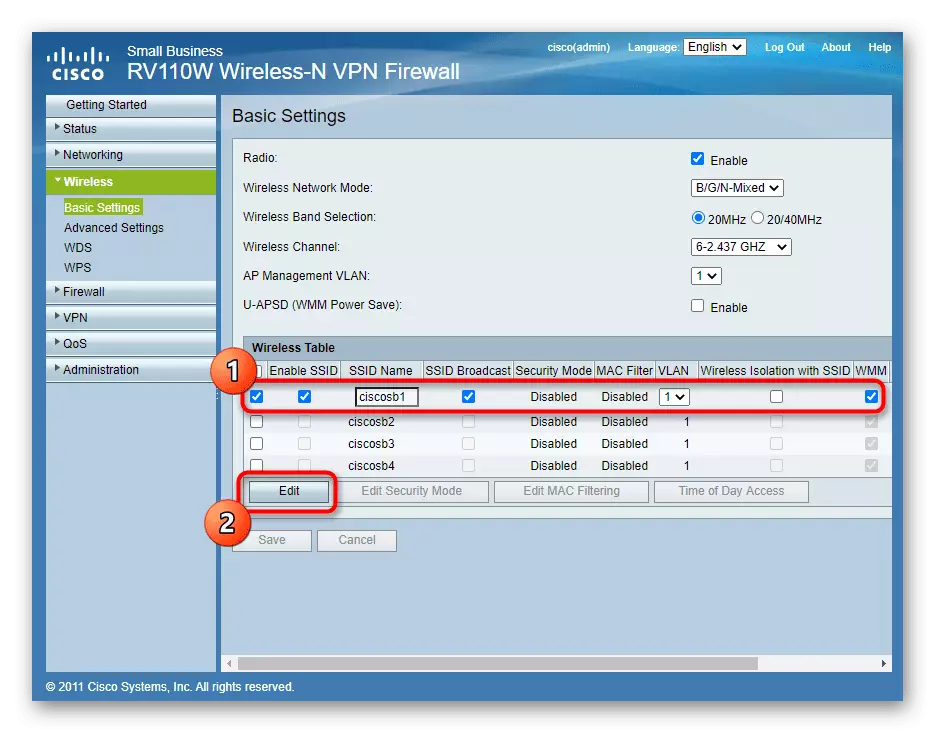
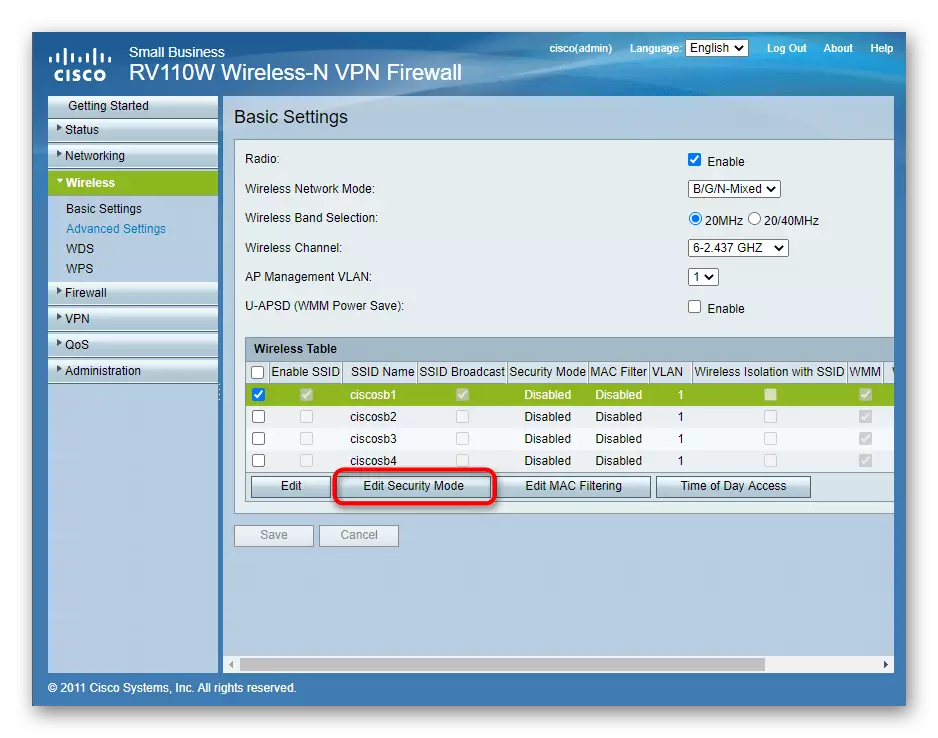
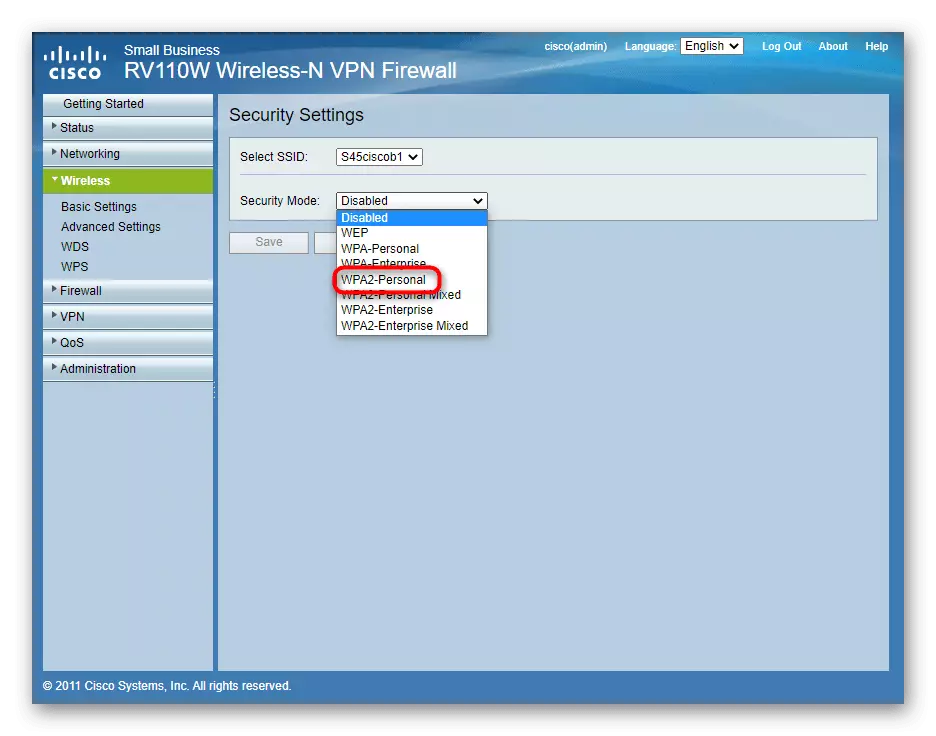






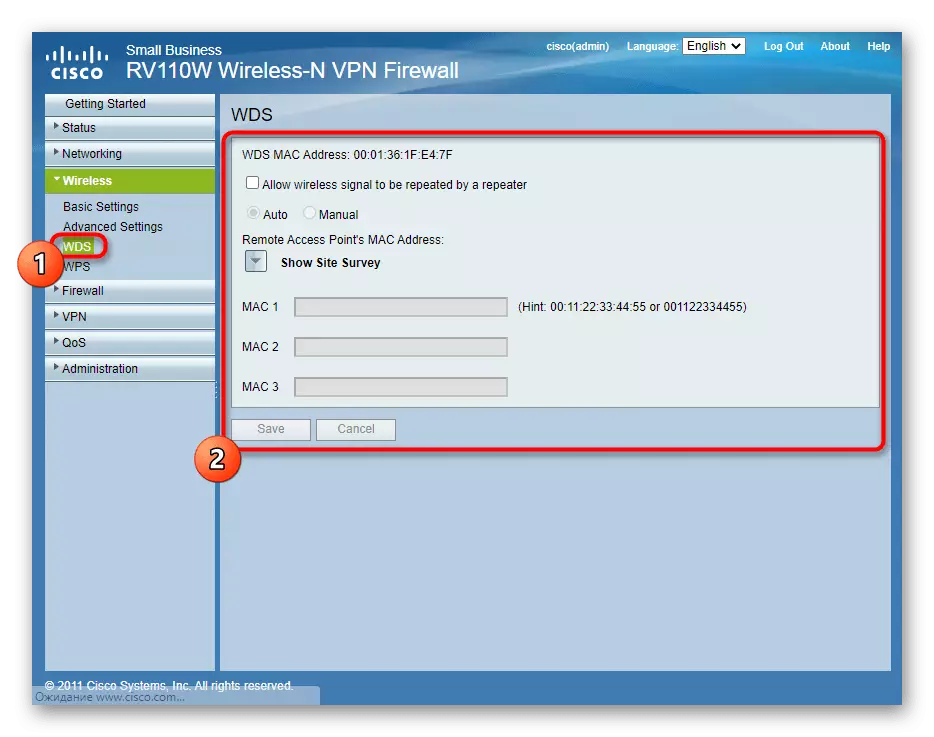

படி 4: பாதுகாப்பு
CISCO நிலையான அமைப்புகளை, பயனுள்ள அனுபவமிக்க பயனர்கள் தவிர்த்து ஒரு திசைவிக்கு ஒரு தனித்துவமான பாதுகாப்பு அமைப்புகளை ஊக்குவித்துள்ளது. அனைவருக்கும் ரவுட்டர்களின் மேற்பூச்சு பதிப்புகளில் கிடைக்கும் விருப்பங்களின் பொதுவான யோசனைக்கு ஒத்ததாக கருதுங்கள்.
- "ஃபயர்வால்" பிரிவிற்கு செல்லுங்கள், அங்கு "அடிப்படை அமைப்புகள்" விரிவாக்க. நிலையான பாதுகாப்பு விதிகளை முடக்க அல்லது செயல்படுத்த பொத்தான்கள் உள்ளன. முன்னிருப்பாக, அவர்கள் அனைவரும் திரும்பி வருகின்றனர் மற்றும் அவர்கள் முடக்க பரிந்துரைக்கப்படவில்லை.
- அட்டவணை விருப்பங்கள், அணுகல் மற்றும் தடுப்பு குறிப்பிட்ட தளங்களைத் தடுப்பது சிஸ்கோ உத்தியோகபூர்வ வலைத்தளத்தின் கணக்கின் மூலம் அமைக்கப்படுகிறது, இது பொருத்தமான வகைகளுக்கு நகரும் போது திறக்கப்படும். முதல் முறையாக இத்தகைய அமைப்புகளை அல்லது பிற கஷ்டங்களை எதிர்கொண்டால், டெவலப்பர்களிடமிருந்து வழிமுறைகளைப் பயன்படுத்துங்கள்.
- துறைமுகங்கள் துறைமுகங்கள் பாதுகாப்பு பட்டி விதிகள் முடிக்க. அட்டவணை ஏற்கனவே முன்கூட்டியே உருவாக்கப்பட்டது, மேலும் துறைமுகங்களைப் பயன்படுத்தும் பயன்பாடுகளின் பெயர்களில் நுழைய வேண்டும், நெறிமுறை தன்னை, தொடக்க, இறுதி போர்ட் மற்றும் ஐபி முகவரியை உள்ளிடவும்.

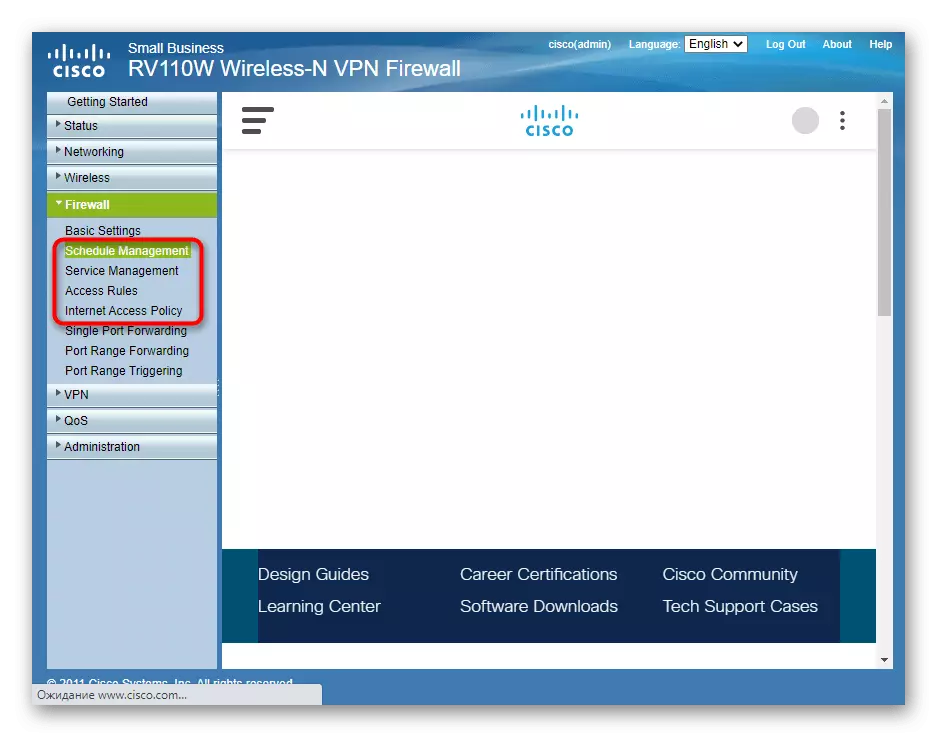

பாதுகாப்பு பிரிவில் உள்ள மாற்றங்கள் உத்தியோகபூர்வ இணையத்தளத்தில் கணக்கில் செய்யப்பட்டிருந்தால், திசைவி தொழிற்சாலை அமைப்புகளுக்கு திரும்பும்போது அவர்கள் மீட்டமைக்கப்படுவார்கள் என்பதைப் பற்றி கவலைப்பட முடியாது. இல்லையெனில், அடுத்த படியில் விவாதிக்கப்படும் ஒரு பிரிவின் மூலம் ஒரு காப்புப் கோப்பை உருவாக்க இது அறிவுறுத்தப்படுகிறது.
படி 5: நிர்வாகம்
மேலே உள்ள திசைவிகளின் முக்கிய மற்றும் கூடுதல் அளவுருக்கள் நாங்கள் கையாளப்பட்டோம். அனைத்து கட்டமைப்பு நடவடிக்கைகள் முடிந்தவுடன் கூட பயனுள்ளதாக இருக்கும் கணினி கருவிகளுடன் ஒரு பகுதியை அணுக முடியும்.
- கிடைக்கும் அனைத்து மெனுவையும் காண்பிக்க, நிர்வாகி என்பதைக் கிளிக் செய்யவும்.
- முதல் வகை சிறப்பு உள்ளது, ஏனெனில் நீங்கள் திசைவி அணுக மற்றும் Wi-Fi இணைக்க பயன்படுத்தப்படும் நீண்ட கடவுச்சொற்களை தேர்ந்தெடுக்க அனுமதிக்கிறது என்பதால். நீங்கள் இந்த அளவுரு மற்றும் கைமுறையாக வரம்புகளை அமைக்க முடியும், ஆனால் பெரும்பாலும் இது வெறுமனே தேவை இல்லை.
- பயனர்பெயர் மற்றும் கடவுச்சொல்லுக்குள் நுழைவதன் மூலம் திசைவிக்கு நீங்கள் இணைக்கலாம், மேலும் நம்பகமான மேலாண்மை "பயனர்கள்" மூலம் மேற்கொள்ளப்படுகிறது. நிலையான கடவுச்சொல்லை மாற்றவும் அல்லது தேவைப்பட்டால் புதிய பயனரைச் சேர்க்கவும்.
- கண்டறியும் கருவிகளுக்கு கவனம் செலுத்துங்கள்: ஒரு குறிப்பிட்ட தளம் அல்லது ஒரு ஐபி முகவரிக்கு அணுகல் இருப்பதை உறுதிப்படுத்த ஒரு உலாவியைத் திறக்காமல் அனுமதிக்கின்றன.
- நீங்கள் முன்பு பாதுகாப்பு விதிகள் மற்றும் நெட்வொர்க் அணுகல் கால அட்டவணையை அமைத்தால், நேர அமைப்புகளில் அனைத்து மதிப்புகளும் சரியாகத் தேர்ந்தெடுக்கப்பட வேண்டும் என்பதை உறுதிப்படுத்திக் கொள்ளுங்கள், இல்லையெனில் அட்டவணை சரியாக வேலை செய்யாது.
- காப்புப்பிரதிக்கு, ஒரு கோப்பின் உருவாக்கம் ஒரு தனி மெனுவில் மேற்கொள்ளப்படுகிறது, அங்கு நீங்கள் திசைவிகளின் கட்டமைப்பை மாற்ற மற்றும் தனித்தனியாக அவற்றை பதிவிறக்க மார்க்கர்களை மாற்ற முடியும்.
- சிஸ்கோ தானியங்கி firmware புதுப்பிப்பை ஆதரிக்கிறது, ஆனால் "பதிவிறக்க" என்பதைக் கிளிக் செய்து, செயல்பாட்டை நிறைவு செய்வதற்கு காத்திருக்க வேண்டும்.
- இறுதியில், திசைவி மீண்டும் அல்லது அதன் அளவுருக்கள் மீட்டமைக்க, ஏதோ தவறு நடந்தால், மீண்டும் கட்டமைக்க வேண்டும்.



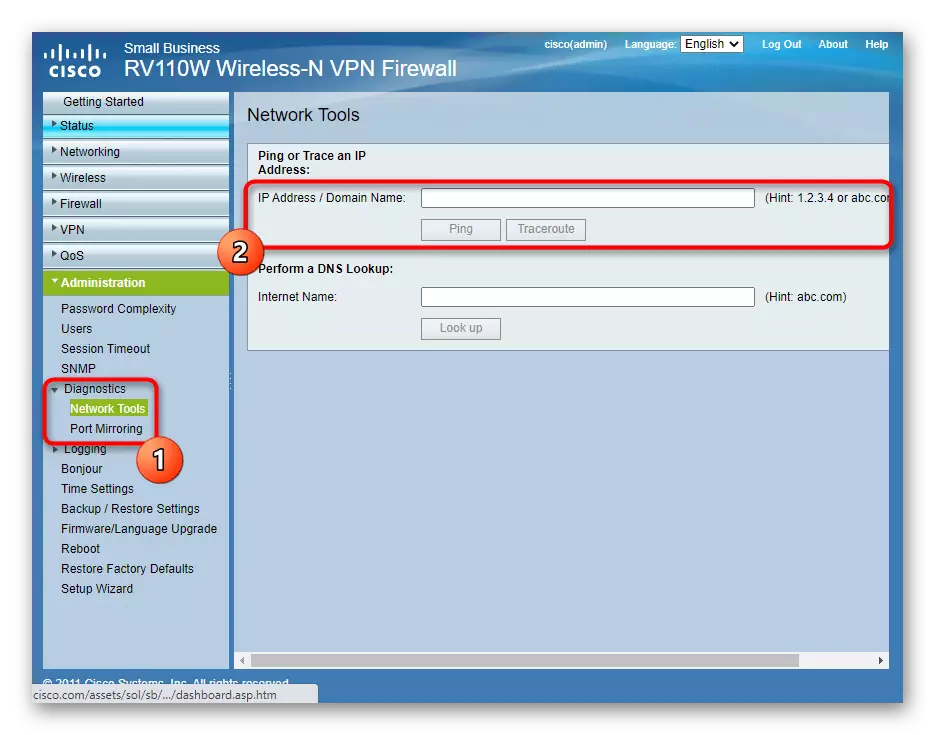




நவீன சிஸ்கோ ரவுட்டர்கள் ஒரு மொபைல் பயன்பாடு மூலம் கட்டமைப்பை ஆதரிக்கின்றன, ஆனால் சில கட்டுப்பாடுகளுடன். கீழே உள்ள குறிப்பு மூலம் எங்கள் வலைத்தளத்தில் ஒரு தனி கட்டுரையில் அத்தகைய முடிவுகளை பயன்படுத்துவதில் பொதுவான தகவலை நீங்கள் காண்பீர்கள்.
மேலும் காண்க: தொலைபேசி வழியாக திசைவிகள் வரை அமைத்தல்
